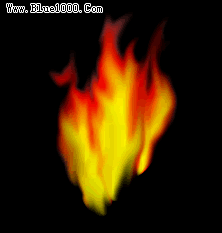非常酷炫!Fireworks实例教程制作:燃烧效果制作
2023-09-21 05:05:00作者:02502攻略网
现在FireworksMX新功能提供了很强的图处理能力,试着用其中的涂抹、淡化等工具制作燃烧效果,一样很不错。下文是Fireworks实例教程制作 :燃烧效果制作的范例,供大家参考。
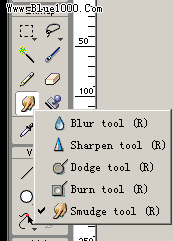
制作步骤:u3000u3000一.首先建立一个500X400的画布,因为需要涂抹,范围太小不好操作,填为黑色,如下图:
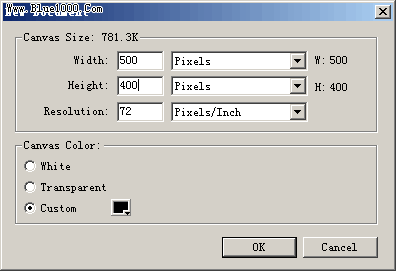
二.在制作燃烧文字之前,我们先练习制作一组火苗,这对理解火焰的走势有帮助。如下图,拖画三个椭圆形,分别填充为黄、橙、红色,调整大小位置,做下图的排列,这样形成焰芯、内焰、外焰的轮廓。
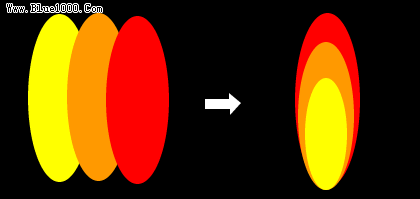
将它们群组,复制几个调整大小,方向,组成“火”字形,如图:
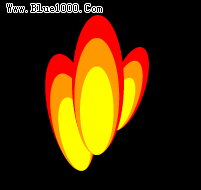
三.全选,同时按下ctrl+shift+alt+z组合键,将这组图形转化为位图,选择菜单Filters-blur-blur more对图形进行模糊处理,接下来便是让它“燃烧”起来!使用涂抹工具,对图形进行加工。这是最关键的步骤,点击涂抹工具后,最下面出现属性栏Properties,其中的各个参数值的效果大家必须熟悉。如下图,其中Size:涂抹范围大小,Pressure:压力强度,Edge:尖锐程度可以理解为羽化范围,Smudge Color:涂抹的初始“痕迹”颜色,去掉方框内的对号,表示不用初始颜色,在这里我们将它去掉。
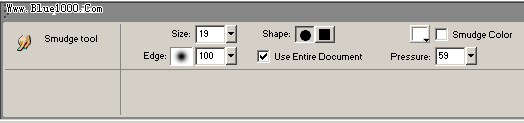
因为感觉从下往上涂抹比较困难,所以将图形倒过来,从上往下涂抹!涂抹过程中随时根据需要调整上述参数,使火苗有长短、虚实的效果,下面是完成后的效果!